Le traduzioni sono generate tramite traduzione automatica. In caso di conflitto tra il contenuto di una traduzione e la versione originale in Inglese, quest'ultima prevarrà.
Inizia a usare Amazon DocumentDB
Esistono molti modi per connettersi e iniziare a usare Amazon DocumentDB. Questa guida è il modo più rapido, semplice e facile per gli utenti di iniziare a utilizzare il nostro potente database di documenti. Questa guida serve AWS CloudShella connettere e interrogare il cluster Amazon DocumentDB direttamente da. Console di gestione AWS I nuovi clienti idonei al piano AWS gratuito possono utilizzare Amazon DocumentDB CloudShell gratuitamente. Se il tuo AWS CloudShell ambiente o il tuo cluster Amazon DocumentDB utilizza risorse oltre il livello gratuito, ti vengono addebitate le AWS tariffe normali per tali risorse. Questa guida ti aiuterà a iniziare a usare Amazon DocumentDB in meno di cinque minuti.
Nota
Le istruzioni contenute in questa guida riguardano specificamente la creazione e la connessione a cluster basati su istanze Amazon DocumentDB in cui sono disponibili Amazon DocumentDB. AWS CloudShell
Se desideri creare e connetterti a cluster elastici di Amazon DocumentDB, consulta. Inizia a usare i cluster elastici di Amazon DocumentDB
Se risiedi nelle regioni AWS della Cina, consultaConnect Amazon EC2 automaticamente.
Argomenti
Prerequisiti
Prima di creare il tuo primo cluster Amazon DocumentDB, devi effettuare le seguenti operazioni:
- Crea un account Amazon Web Services (AWS)
-
Prima di iniziare a utilizzare Amazon DocumentDB, devi disporre di un account Amazon Web Services (AWS). L' AWS account è gratuito. Paghi solo per i servizi e le risorse che utilizzi.
Se non ne possiedi uno Account AWS, completa i seguenti passaggi per crearne uno.
Per iscriverti a un Account AWS
Apri la https://portal.aws.amazon.com/billing/registrazione.
Segui le istruzioni online.
Nel corso della procedura di registrazione riceverai una telefonata o un messaggio di testo e ti verrà chiesto di inserire un codice di verifica attraverso la tastiera del telefono.
Quando ti iscrivi a un Account AWS, Utente root dell'account AWSviene creato un. L'utente root dispone dell'accesso a tutte le risorse e tutti i Servizi AWS nell'account. Come best practice di sicurezza, assegna l'accesso amministrativo a un utente e utilizza solo l'utente root per eseguire attività che richiedono l'accesso di un utente root.
- Imposta le autorizzazioni necessarie AWS Identity and Access Management (IAM).
-
L'accesso alla gestione delle risorse di Amazon DocumentDB come cluster, istanze e gruppi di parametri del cluster richiede credenziali che AWS possono essere utilizzate per autenticare le richieste. Per ulteriori informazioni, consulta Identity and Access Management per Amazon DocumentDB.
-
Nella barra di ricerca di Console di gestione AWS, digita IAM e seleziona IAM nel menu a discesa visualizzato.
-
Una volta che sei nella console IAM, seleziona Utenti dal pannello di navigazione.
-
Seleziona il tuo nome utente.
-
Fai clic su Aggiungi autorizzazione.
-
Seleziona Allega direttamente le politiche.
-
Digita
AmazonDocDBFullAccessnella barra di ricerca e selezionala quando appare nei risultati della ricerca. -
Fai clic su Next (Successivo).
-
Fai clic su Aggiungi autorizzazione.
-
Nota
Il tuo AWS account include un VPC predefinito in ogni regione. Se scegli di utilizzare un Amazon VPC, completa i passaggi nell'argomento Create an Amazon VPC nella Amazon VPC User Guide.
Fase 1: creazione di un cluster
In questa fase creerai un cluster Amazon DocumentDB.
-
Nella console di gestione Amazon DocumentDB, in Clusters, scegli Crea.

-
Nella pagina Crea cluster Amazon DocumentDB, nella sezione Tipo di cluster, scegli Cluster basato su istanze (questa è l'opzione predefinita).

Nota
L'altra opzione in questa categoria è Elastic cluster. Per ulteriori informazioni sui cluster elastici di Amazon DocumentDB, consulta Utilizzo dei cluster elastici di Amazon DocumentDB
-
Nella sezione Configurazione del cluster:
Per l'identificatore del cluster, inserisci un nome univoco, ad esempio
mydocdbcluster. Tieni presente che la console cambierà tutti i nomi dei cluster in lettere minuscole indipendentemente da come vengono immessi.Per la versione Engine, scegli 5.0.0.
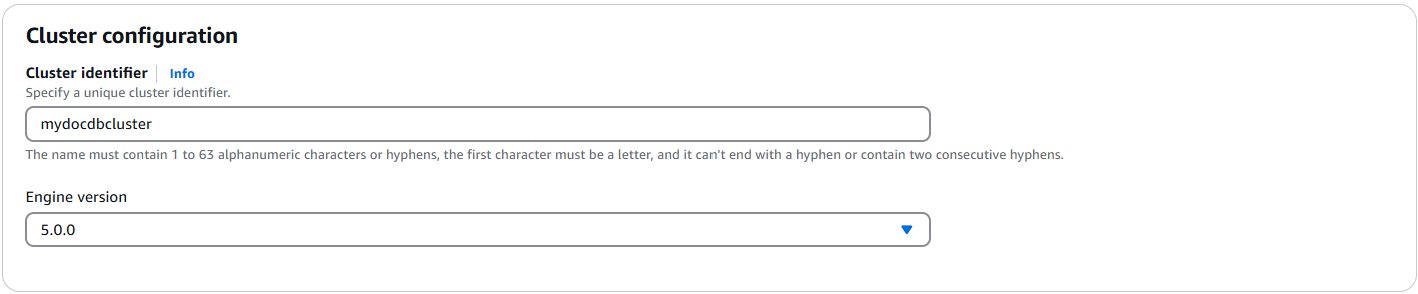
-
Nella sezione Configurazione dello storage del cluster, scegli Amazon DocumentDB Standard (questa è l'opzione predefinita).

Nota
L'altra opzione in questa categoria è Amazon DocumentDB I/O Optimized. Per ulteriori informazioni su entrambe le opzioni, consulta Configurazioni di storage in cluster Amazon DocumentDB
-
Nella sezione Configurazione dell'istanza:
Per la classe di istanza DB, scegli Classi ottimizzate per la memoria (include le classi r) (questa è l'impostazione predefinita).
L'altra opzione di istanza sono le classi NVMe supportate. Per ulteriori informazioni, consulta Istanze supportate da NVMe.
Per la classe Instance, scegli db.t3.medium. Questo è idoneo per la prova gratuita. AWS
Per Numero di istanze, scegli 1 istanza. La scelta di un'istanza aiuta a ridurre al minimo i costi. Se si trattasse di un sistema di produzione, consigliamo di effettuare il provisioning di tre istanze per l'elevata disponibilità.
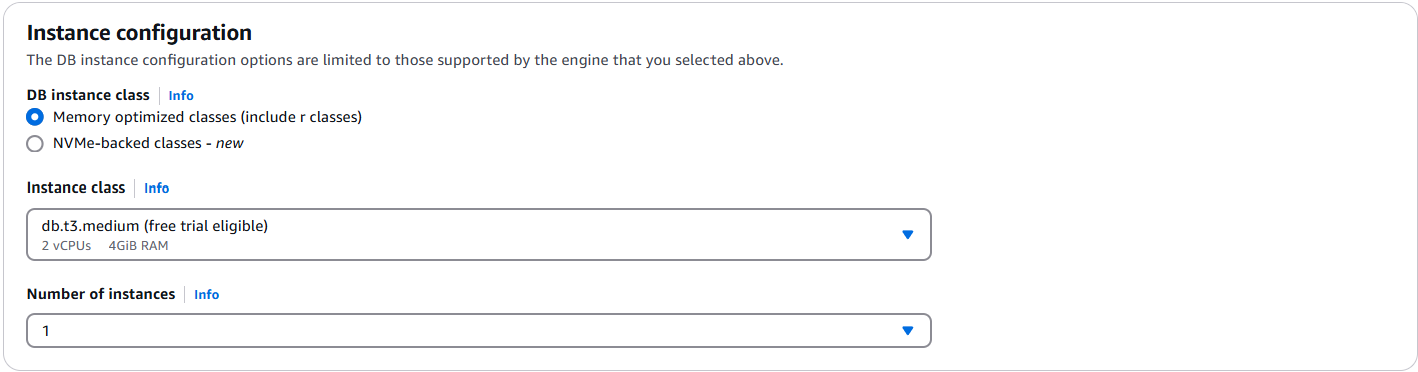
-
Nella sezione Connettività, lascia l'impostazione predefinita di Non connetterti a una risorsa di EC2 calcolo.

-
Nella sezione Autenticazione, inserisci un nome utente per l'utente principale, quindi scegli Gestione automatica. Inserisci una password, quindi confermala.
Se invece hai scelto Gestito in Gestione dei segreti AWS, consulta Gestione delle password con Amazon DocumentDB e Gestione dei segreti AWS per ulteriori informazioni.
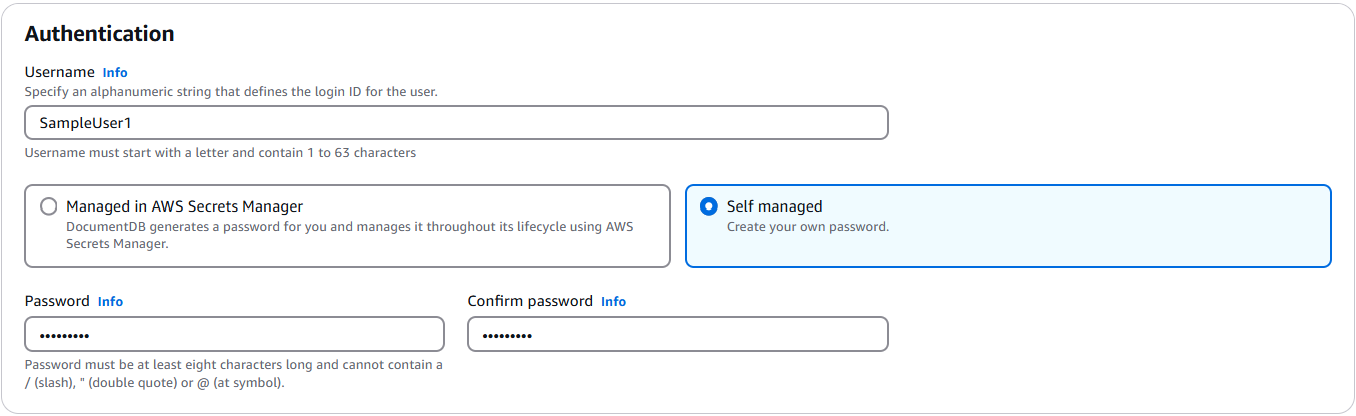
-
Lascia tutte le altre opzioni come predefinite e scegli Crea cluster.
Amazon DocumentDB sta ora effettuando il provisioning del cluster, operazione che può richiedere fino a qualche minuto.
Nota
Per informazioni sui valori dello stato del cluster, consulta il Valori dello stato del cluster capitolo Monitoring Amazon DocumentDB.
Fase 2: Connect al cluster
Connettiti al tuo cluster Amazon DocumentDB utilizzando. AWS CloudShell
-
Nella console di gestione di Amazon DocumentDB, in Clusters, individua il cluster che hai creato. Scegli il tuo cluster facendo clic sulla casella di controllo accanto ad esso.
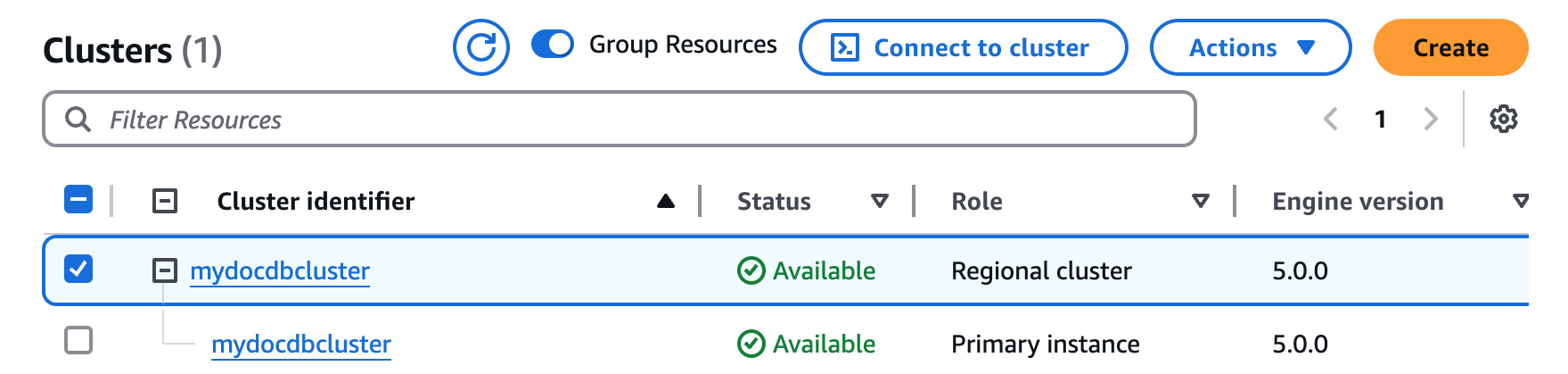
-
Fai clic su Connect to cluster (che si trova accanto al menu a discesa Azioni). Questo pulsante è abilitato solo dopo aver fatto clic sulla casella di controllo accanto al cluster e lo stato sia del cluster regionale che delle istanze primarie viene visualizzato come Disponibile. Viene visualizzata la schermata di comando CloudShell Esegui.
-
Nel campo Nuovo nome dell'ambiente, inserisci un nome univoco, ad esempio «test» e fai clic su Crea ed esegui. I dettagli dell'ambiente VPC vengono configurati automaticamente per il tuo database Amazon DocumentDB.
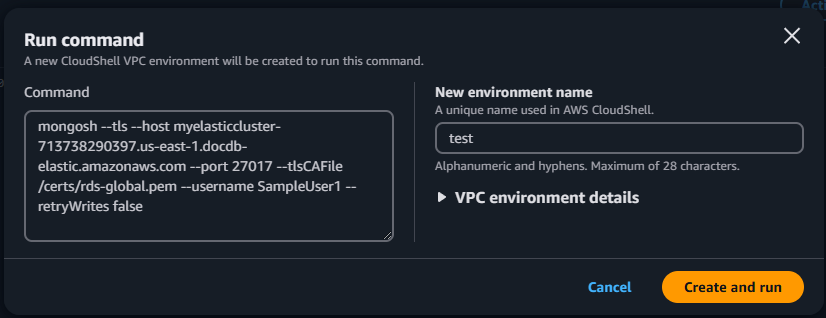
-
Quando richiesto, inserisci la password che hai creato nel passaggio 1: creazione di un cluster Amazon DocumentDB (fase secondaria 7).
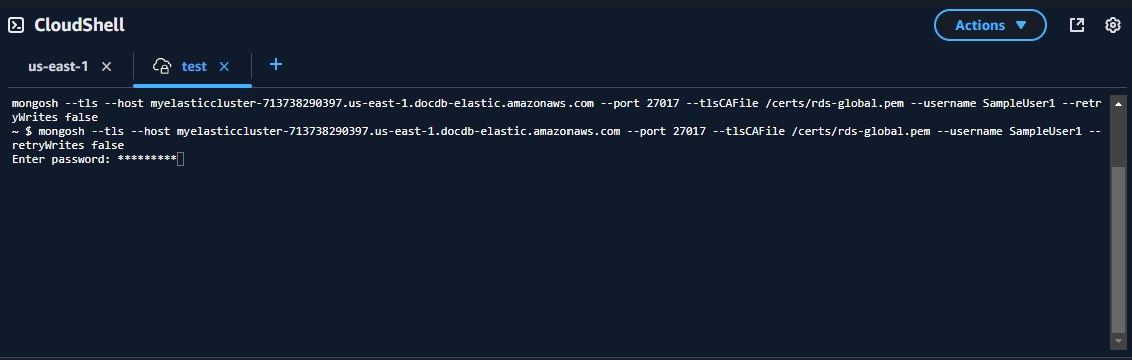
Dopo aver inserito la password e aver ricevuto la richiesta
rs0 [direct: primary] <env-name>>, la connessione al cluster Amazon DocumentDB è avvenuta correttamente.
Nota
Per informazioni sulla risoluzione dei problemi, consulta Troubleshooting Amazon DocumentDB.
Fase 3: Inserimento e interrogazione dei dati
Ora che sei connesso al cluster, puoi eseguire alcune query per acquisire familiarità con l'utilizzo di un database di documenti.
-
Per inserire un singolo documento, inserisci quanto segue:
db.collection.insertOne({"hello":"DocumentDB"})Otterrete il seguente risultato:
{ acknowledged: true, insertedId: ObjectId('673657216bdf6258466b128c') } -
Puoi leggere il documento che hai scritto con il
findOne()comando (perché restituisce solo un singolo documento). Inserisci quanto segue:db.collection.findOne()Si ottiene il seguente risultato:
{ "_id" : ObjectId("5e401fe56056fda7321fbd67"), "hello" : "DocumentDB" } -
Per eseguire qualche altra domanda, considera un caso d'uso dei profili di gioco. Innanzitutto, inserisci alcune voci in una raccolta intitolata
profiles. Inserisci quanto segue:db.profiles.insertMany([{ _id: 1, name: 'Matt', status: 'active', level: 12, score: 202 }, { _id: 2, name: 'Frank', status: 'inactive', level: 2, score: 9 }, { _id: 3, name: 'Karen', status: 'active', level: 7, score: 87 }, { _id: 4, name: 'Katie', status: 'active', level: 3, score: 27 } ])Si ottiene il seguente risultato:
{ acknowledged: true, insertedIds: { '0': 1, '1': 2, '2': 3, '3': 4 } } -
Utilizzate il
find()comando per restituire tutti i documenti nella raccolta dei profili. Inserisci quanto segue:db.profiles.find()Otterrai un output che corrisponderà ai dati che hai digitato nel passaggio 3.
-
Usa una query per un singolo documento usando un filtro. Inserisci quanto segue:
db.profiles.find({name: "Katie"})Si ottiene il seguente risultato:
{ "_id" : 4, "name" : "Katie", "status": "active", "level": 3, "score":27} -
Ora proviamo a trovare un profilo e modificarlo usando il
findAndModifycomando. Daremo all'utente Matt altri 10 punti con il seguente codice:db.profiles.findAndModify({ query: { name: "Matt", status: "active"}, update: { $inc: { score: 10 } } })Otterrete il seguente risultato (notate che il suo punteggio non è ancora aumentato):
{ [{_id : 1, name : 'Matt', status: 'active', level: 12, score: 202}] -
Puoi verificare che il suo punteggio sia cambiato con la seguente domanda:
db.profiles.find({name: "Matt"})Si ottiene il seguente risultato:
{ "_id" : 1, "name" : "Matt", "status" : "active", "level" : 12, "score" : 212 }
Fase 4: Esplora
Complimenti! Hai completato con successo la guida introduttiva per i cluster basati su istanze di Amazon DocumentDB.
Qual è il prossimo passo? Scopri come sfruttare appieno questo database con alcune delle sue funzionalità più popolari:
Nota
Il cluster creato in base a questo esercizio introduttivo continuerà a generare costi a meno che non venga eliminato. Per istruzioni, consulta Eliminazione di un cluster Amazon DocumentDB.